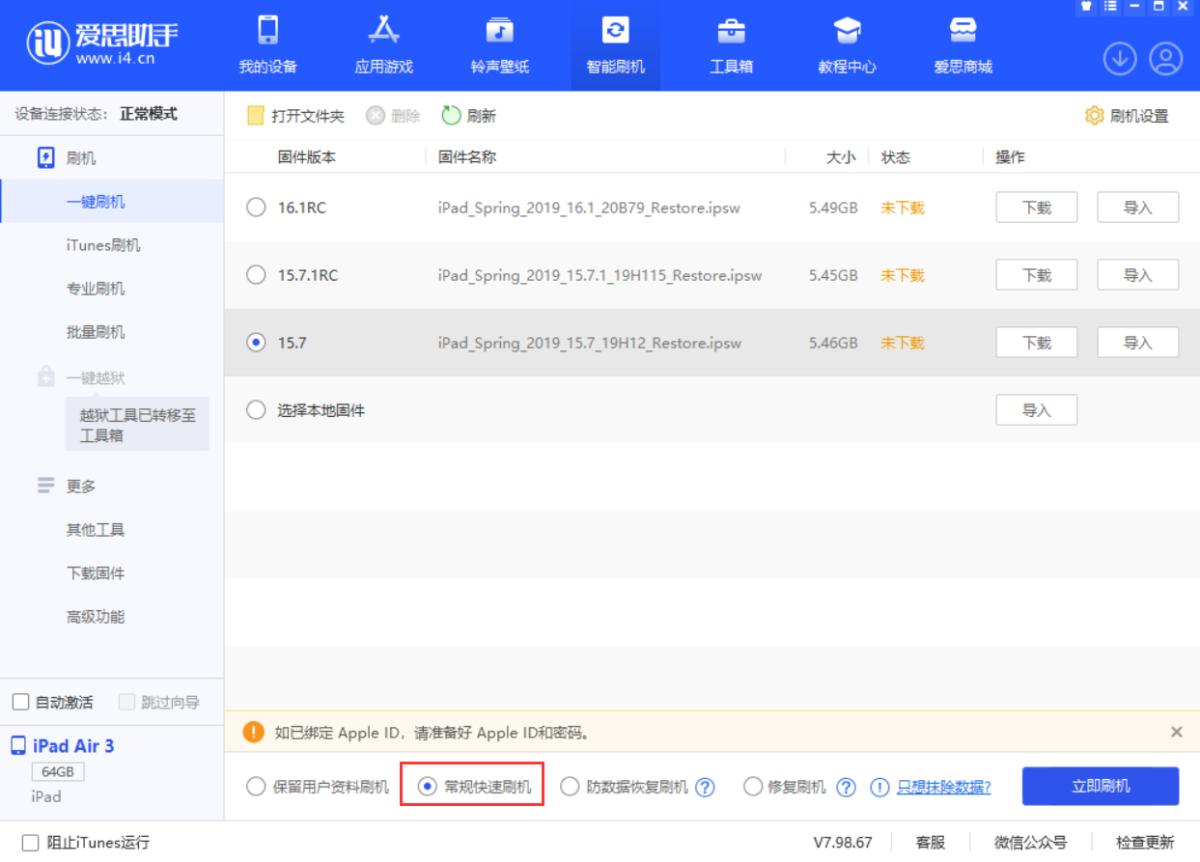
更换手机卡是物理操作,但爱思助手能帮您完成换卡前后最关键的数据备份与迁移。使用“一键换机”功能,可轻松将旧手机资料完整转移到新设备。
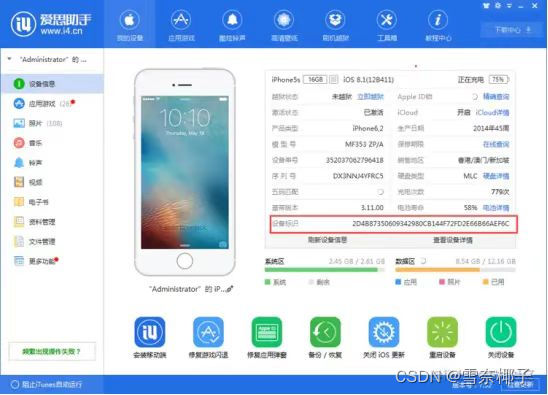
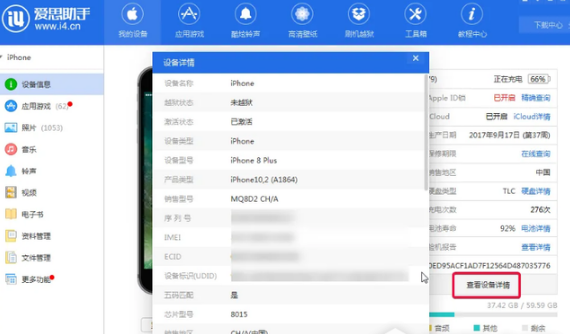
理解更换手机卡的核心:物理操作与软件辅助
许多用户在搜索“爱思助手如何换手机卡”时,可能存在一个小的误区。需要明确的是,更换SIM卡(或称电话卡)本身是一个纯粹的物理动作,即从手机中取出旧卡,再放入新卡。这个过程并不需要任何软件的介入。
那么,为什么这个话题会和爱思助手关联起来呢?因为更换手机卡的场景,往往伴随着更换一部新手机。在这个“换机”的过程中,如何将旧手机里成百上千张照片、重要的联系人、习惯的应用以及各种聊天记录安全、完整地转移到新手机,才是真正的挑战。这正是爱思助手发挥巨大作用的地方。它是一款功能强大的苹果设备管理工具,尤其在数据备份和一键换机方面,为用户提供了极为便捷的解决方案。
换卡前的万全准备:使用爱思助手进行整机备份
无论您是只换SIM卡,还是连同手机一起更换,进行一次全面的数据备份都是一个至关重要的好习惯。这就像是为您的数字资产购买了一份保险,能有效防止因操作失误、设备损坏或丢失而带来的永久性数据损失。一份完整的备份能让您随时恢复到熟悉的状态,确保珍贵回忆和重要信息万无一失。
如何通过爱思助手备份您的设备?
通过爱思助手进行整机备份的操作非常直观。请确保从官方网站 i4.cn 下载并安装最新版本的爱思助手,以获得最稳定和最全面的功能支持。
具体步骤如下:
1. 启动爱思助手PC端,并使用数据线将您的旧iPhone或iPad连接到电脑。
2. 设备成功连接后,在主界面顶部导航栏找到并点击“备份/恢复数据”功能模块。
3. 在新界面中,选择左侧的“全备份设备”。爱思助手会自动识别您的设备型号和系统版本。
4. 您可以自定义备份文件的存储位置。建议选择一个空间充裕的磁盘分区。如果需要保护隐私,还可以勾选“为备份加密”并设置密码。
5. 点击“立即备份”按钮,耐心等待进度条走完。备份时间取决于您设备中的数据量,期间请勿断开设备连接。
备份内容都包括哪些?
爱思助手的全备份功能非常强大,几乎涵盖了设备上的所有个人数据。为了让您更清晰地了解,以下列表格说明了主要包含与不包含的项目。
| 包含的数据类型 | 通常不包含的数据类型 |
|---|---|
| 照片与视频 | 面容ID或触控ID信息 |
| 通讯录与通话记录 | Apple Pay 支付信息 |
| 短信与iMessage信息 | 已从App Store下架的应用本身(但会备份数据) |
| 备忘录、日历、提醒事项 | 部分应用的登录状态(出于安全考虑) |
| 大部分应用的文档和数据 | iCloud云端同步的内容(如iCloud照片流) |
| Wi-Fi设置、壁纸、主屏幕布局 |
关键步骤:在新旧手机间转移SIM卡
在完成了数据备份这一重要准备后,就可以进行物理换卡操作了。这个过程很简单,但需稍加细心。
首先,准备好包装盒中附带的SIM卡取卡针,或者用一根掰直的回形针代替。将两台手机(旧手机和新手机)完全关机,这是为了避免在带电状态下操作可能引起的SIM卡或设备损坏。找到手机侧面的SIM卡托盘小孔,将取卡针垂直插入并稍稍用力,卡托便会自动弹出。取出旧手机中的SIM卡,按照同样的方法,将其放入新手机的卡托中。注意卡托的缺口方向,确保SIM卡正确安放。最后,将卡托完全推回手机内,然后开机即可。
核心功能揭秘:爱思助手“一键换机”数据迁移指南
当您在新手机中看到运营商信号时,意味着换卡成功。现在,是时候将旧手机的全部“灵魂”——也就是数据——迁移过来了。爱思助手的“一键换机”功能是为此场景量身打造的王牌功能,它能帮您轻松完成 爱思助手换新手机数据迁移。
为什么选择爱思助手进行数据迁移?
相比于iCloud恢复(受限于网络速度和存储空间)或iTunes(操作相对繁琐),爱思助手的“一键换机”提供了更优的体验。它的优势在于:速度快,通过有线连接传输,远超无线传输;内容全,能够迁移包括应用数据在内的更多项目;成功率高,经过大量用户验证,流程稳定可靠,是值得信赖的数据搬家工具。
“一键换机”操作详解
使用此功能,需要将新旧两台设备同时连接到电脑。请确保新手机已激活并处于主屏幕界面。
1. 在爱思助手主界面,进入“更多功能”页面,在“数据管理”区域找到并点击“一键换机”。
2. 软件界面会显示两台设备。请仔细确认“旧设备”(数据源)和“新设备”(目标设备)的位置是否正确。如有错误,可以点击中间的箭头进行切换。
3. 接下来,您可以勾选希望迁移的数据分类。默认情况下,建议全选以实现最完整的数据迁移,包括照片、通讯录、应用等。对于应用数据,爱思助手会尽可能地一并迁移,省去您重新设置的麻烦。
4. 确认无误后,点击“立即开始”,迁移过程便会启动。屏幕上会显示详细的进度和预计剩余时间。整个过程请保持两台设备连接稳定,不要进行任何操作。
从备份文件中恢复数据到新手机
还有一种情况,如果您的旧手机已经无法使用,或者您只想将之前备份的数据恢复到新手机,也可以使用爱思助手完成。这个操作被称为 爱思助手备份与恢复。
操作路径是:将新手机连接到爱思助手,进入“备份/恢复数据”模块,这次选择右侧的“全恢复数据”。程序会自动列出电脑上所有的备份文件。选择您之前创建的那个备份文件,点击“立即恢复”,然后等待数据写入新设备即可。这种方式同样高效便捷。
换机后的检查与常见问题解答 (FAQ)
数据迁移完成后,新手机会自动重启。重启后,花几分钟时间进行一些必要的检查,能确保一切正常,并帮助您快速解决可能遇到的问题。
数据迁移后需要检查哪些项目?
我们为您整理了一份简单的检查清单,帮助您确认迁移效果:
✓ 通讯录与通话记录:打开“电话”应用,查看联系人列表是否完整,通话记录是否已同步。
✓ 照片与视频:打开“照片”应用,确认所有相册和媒体文件都已成功迁移。
✓ 应用与布局:检查主屏幕上的应用是否都在,文件夹和布局是否与旧手机一致。大部分应用需要您重新登录一次账号。
✓ 短信与备忘录:查看“信息”和“备忘录”,确认历史记录是否存在。
✓ 网络功能:拨打一个电话、发送一条短信、尝试使用移动数据上网,确保SIM卡功能一切正常。
关于更换手机卡的常见疑问
问:我的通讯录保存在SIM卡上,需要单独处理吗?
答:iPhone默认将联系人存储在设备或iCloud中,而非SIM卡。如果您确定有联系人存在于SIM卡上,可以在新iPhone的“设置” > “通讯录” > “导入SIM卡通讯录”中将其导入设备。不过,爱思助手的备份和换机功能迁移的是设备上的通讯录,通常已包含所有联系人。
问:新手机无法识别SIM卡怎么办?
答:首先尝试重启手机。若无效,请关机后重新取出SIM卡托,检查SIM卡是否放置正确、有无明显污损或划痕。也可以将SIM卡装回旧手机测试是否为卡本身的问题。如果问题依旧,建议联系您的电信运营商咨询或更换新卡。
问:爱思助手可以解除运营商锁吗?
答:不能。爱思助手是一款设备管理工具,不具备破解或解除运营商网络锁的功能。如果您的手机是“有锁机”,必须使用指定运营商的SIM卡,或联系原运营商申请官方解锁。
问:换卡后微信聊天记录会丢失吗?
答:不会。微信聊天记录是保存在手机本地存储中的,与SIM卡无关。使用爱思助手的“一键换机”功能,可以大概率将微信应用及其数据完整迁移。为确保万无一失,您也可以同时使用微信自带的“聊天记录迁移”功能作为双重保障。